「Template:稻学」與「Help:如何访问H萌娘」:頁面間的差異
imported>老奋 無編輯摘要 |
imported>田宮真莉 (→参见) |
||
| 行 1: | 行 1: | ||
#重定向 [[帮助:如何訪問]] | |||
{{ 暫定標題}} | |||
{{info| | |||
*目前对于中国大陆用户,如果想正常访问包括中文里萌娘,需要使用[[:mw:zh:域名解析文件| 域名解析文件]]、[[:mw:zh:DNS_over_HTTPS|DoH]]、[[:mw:zh:DNS over TLS|DoT]]或其他工具绕过封锁,或者使用免费或收费的[[:mw:zh:突破网络审查| 翻墙]][[:mw:zh:代理服务器| 代理]]服务。 | |||
*在使用上述措施时请注意安全,以免账号、密码等[[:mw:zh:身份盗窃| 个人信息泄露]]。}} | |||
{{ 工具箱}} | |||
本文旨在为访问中文里萌娘有[[:mw:zh:中 国大 陆对维基媒体的封锁|困难障碍]]的中文用户,提供有效安全的访问方法。 | |||
== 中国 大陆直连情况 == | |||
[[File:Firefox Encrypted.PNG|缩略图| 当您在访问经过[[:mw:zh:超文 本 传输安全协议| 超 文 本传输安全协议]]加密的页面时 , 地址栏中应当出现 一 个锁形图标。]] | |||
里萌娘的網址如下: | |||
* https://www.hmoegirl.com (中文里萌娘桌面版) | |||
* https://m.hmoegirl.com (中文里萌娘移动版) | |||
自2016年5月中旬 起 ,網站管理員對里萌娘进行了强制性加密([[:mw:zh:超文本传输安全协议| 超文本传输安全协议]],HTTPS),未加密的明文版页面([[:mw:zh:超文本传输协 议| 超文本传输协议]],HTTP)会被强制跳转到对应的加密版页面。如果访问中浏览器出现证书错误等提示,或者页面停留在明文版而未跳转至加密版(即地址栏不以<code lang=en>https://</code> 开 头),说明连接极有可能已经[[:mw:zh: 中 间人攻击| 受到了干扰]],'''请停止访问,不要添加例外''',以免传输的数据被窃听。 | |||
| | 如果你在直接连接(未使用[[:mw:zh:代理服务器| 代理]]、[[V過濾器PN]]等手段)里萌娘时遇到的情况和下文描述不尽相同,也欢迎[[Project_talk:狀況回報|留下反馈信息]]。 | ||
| | {{Pp-vandalism|small=yes}} | ||
{{noteTA | |||
|G1=IT | |||
|1=zh-tw:透過;zh-cn:通过; | |||
|2=zh-tw:網域名稱;zh-cn:域名; | |||
}} | |||
{{Wikipedia how-to|H:HOWTO|H:VISIT|H:访问}} | |||
{{Nutshell|目前对于大部分中国大陆用户,如果想正常访问维基百科以及维基媒体基金会旗下的部分其他项目,需要靠修正域名解析、使用代理服务等手段绕过[[防火长城]]的封锁,具体做法请见正文。| 在使用代理编辑维基百科时可能需要获取[[WP:IPBE|IP封禁例 外 权]]。|在使用上述措施时请注意安全,以免账号、密码等[[身份盗窃|个人信息泄露]]。}} | |||
{{Newbies}} | |||
本文旨在为访问包括中文维基百科在内的部分维基媒体基金会旗下项目有[[中国大陆对维基媒体的封锁| 困难障碍]]的中文用户,提供 有 效安全的访问方法。 | |||
== 中国大陆直连情况 == | |||
[[File:Firefox Encrypted.PNG|thumb|当您在访问经过[[HTTPS]]加密的页面时,地址栏中应当出现一个锁形图标。]] | |||
維基百科的網址如下: | |||
* [https://zh.wikipedia.org/ https://zh.wikipedia.org/] (中文維基百科桌面版) | |||
* [https://zh.m.wikipedia.org/ https://zh.m.wikipedia.org/] (中文維基百科移动版) | |||
* [https://www.wikipedia.org/ https://www.wikipedia.org/] (多语言入口,可以通过链接访问或搜索任意语言版本的维基百科) | |||
自2015年6月中旬起,维基媒体基金会对旗下项目进行了强制性加密([[超文本传输安全协议|HTTPS]]),未加密的明文版页面([[超文本传输协议|HTTP]])会被强制跳转到对应的加密版页面。如果访问中浏览器出现证书错误等提示,或者页面停留在明文版而未跳转至加密版(即地址栏不以<code>https://</code>开头),说明连接极有可能已经[[中间人攻击|受到了干扰]],'''请停止访问,不要添加例外''',以免传输的数据被窃听。 | |||
如果你在直接连接(未使用[[代理服务器|代理]]、[[過濾器VP]]等手段)维基百科时遇到的情况和下文描述不尽相同,也欢迎[[Wikipedia_talk:狀況回報|留下反馈信息]]。 | |||
==== IPv4连接 ==== | |||
目前,在中国大陆直接访问维基媒体基金会的不同项目可能会遇到如下情况: | |||
{{Wiki-accessibility-CHN}}<!-- 要更新当前访问情况,请移步至 Template:Wiki-accessibility-CHN --> | |||
另外,由于目前维基媒体位于[[美国]][[旧金山]]的服务器遭遇部分封锁,若您的DNS解析结果为198.35.26.96,则所有的项目均无法访问。 | |||
==== IPv6连接 ==== | |||
维基媒体基金会旗下项目均支持[[IPv6]]连接。教育网和部分移动数据连接会使用IPv6,因此在不使用任何代理的情况下有可能可以直接访问维基百科。 | |||
然而,防火长城对维基百科部分项目的DNS污染可能会影响到IPv6地址的解析。如果有必要,仍然需要手动调整IPv6地址(参见[[#修正域名解析|修正域名解析]])。 | |||
== 维基媒体服务器列表 == | |||
维基媒体基金会使用下列IP地址提供服务入口,您可以使用下面的IP地址替换后续教程(如[[#修正域名解析]])中提供的IP地址。<code>text-lb</code>和<code>upload-lb</code>之间的数据不互通,通常应该使用<code>text-lb</code>中的IP地址,但是对于图片服务器(<code>upload.wikimedia.org</code>)及地图服务(<code>maps.wikimedia.org</code>)则应该使用<code>upload-lb</code>中的IP地址。您可根据[[延迟 (电脑)|延迟]]和[[丢包|丢包率]]等测试数据决定使用哪个服务器。 | |||
另需指出[[tools:|Toolforge]]单独拥有数据中心,因此不使用以下任何IP地址,而有专用IP地址<code>185.15.56.11</code>。 | |||
教育网屏蔽了部分IPv6地址,使用前应确认可用性。 | |||
{| class='wikitable' style='text-align:left' | |||
|- | |||
! rowspan='3' | 位置 | |||
! rowspan='3' | 数据中心名 | |||
! rowspan='3' | 对应项目 | |||
! colspan='4' | 网络地址 | |||
|- | |||
! colspan='2' | text-lb | |||
! colspan='2' | upload-lb | |||
|- | |||
! IPv4地址 | |||
! IPv6地址 | |||
! IPv4地址 | |||
! IPv6地址 | |||
|- | |||
| {{USA}}[[旧金山]] || ulsfo || 大部分项目 || {{n}} 198.35.26.96 || {{y}} 2620:0:863:ed1a::1 || {{y}} 198.35.26.112 || {{y}} 2620:0:863:ed1a::2:b | |||
|- | |||
| {{USA}}[[卡羅爾頓_(德克薩斯州)|卡罗尔顿]] || codfw || 大部分项目 || {{y}} 208.80.153.224 || {{y}} 2620:0:860:ed1a::1 || {{y}} 208.80.153.240 || {{y}} 2620:0:860:ed1a::2:b | |||
|- | |||
| {{USA}}[[阿什本]] || eqiad || 大部分项目 || {{y}} 208.80.154.224 || {{y}} 2620:0:861:ed1a::1 || {{y}} 208.80.154.240 || {{y}} 2620:0:861:ed1a::2:b | |||
|- | |||
| {{NED}}[[阿姆斯特丹]] || esams || 大部分项目 || {{y}} 91.198.174.192 || {{y}} 2620:0:862:ed1a::1 || {{y}} 91.198.174.208 || {{y}} 2620:0:862:ed1a::2:b | |||
|- | |||
| {{SGP}} || eqsin || 大部分项目 || {{y}} 103.102.166.224 || {{y}} 2001:df2:e500:ed1a::1 || {{y}} 103.102.166.240 || {{y}} 2001:df2:e500:ed1a::2:b | |||
|} | |||
{|style="font-size:85%;" | |||
|{{y}} 在中国大陆可以直接连接的IP地址 | |||
|- | |||
|{{n}} 在中国大陆不能直接连接的IP地址 | |||
|} | |||
通过查询 <code>text-lb.''(数据中心名)''.wikimedia.org</code>、<code>upload-lb.''(数据中心名)''.wikimedia.org</code>(lb是[[负载均衡|load balancer]]的缩写)可以获得上述的IP地址。此外也可以参考[[meta:Wikimedia servers]]或[[Wikipedia:服务器]]页面获得维基媒体基金会服务器的相关信息。 | |||
== 直接连接 == | |||
=== 本地反向代理 === | |||
因维基百科的ip可以正常连接,所以可以通过本地反代的方式规避防火长城的SNI检测。使用[[Nginx]]进行本地反向代理,详见'''[[Help Talk:如何访问维基百科#使用Nginx本地反代无需代理服务器直连维基百科|此处]]'''。nginx下载并配置后直接双击运行即可;如需要停止服务,可使用nginx -s quit命令或直接在任务管理器(或Linux中使用kill命令)终止nginx进程。 | |||
[https://github.com/mashirozx/Pixiv-Nginx/ 这里]提供了一个完整配置(请删除[https://github.com/mashirozx/Pixiv-Nginx/blob/master/conf/nginx.conf nginx.conf]的“server 198.35.26.96:443;”一行),但只支持维基百科。 | |||
如果您不懂得如何配置,可以使用[https://github.com/URenko/Accesser Accesser]([[Python]]编写)。 | |||
=== 修正域名解析 === | |||
{{shortcut|H:DNS}} | |||
截至2019年8月19日,[[防火长城]]会对部分维基媒体项目进行[[域名服务器缓存污染|DNS污染]]和/或基于[[服务器名称指示|SNI]]检测的[[TCP重置攻击|TCP连接重置]]。对此您可以在设置修正域名解析(具体方法参见下文)后先访问未被封锁的维基媒体基金会旗下的其他项目(例如[[元维基]]或[[维基数据]])再切换至被封锁的项目,即可在接下来的一段时间内正常访问。如果上述操作无效,可以等待几分钟后重试,通常即可成功连接。您也可以[[#代理服务器| 使用代理服务]]访问维基百科以获得更加稳定的体验。 | |||
目前已知不能完全正常访问的项目包括: | |||
*所有语言版本的维基百科(所有以<code>.wikipedia.org</code>结尾的[[域名]]) | |||
*中文维基语录桌面版(<code>zh.wikiquote.org</code>) | |||
*维基共享资源移动版(<code>commons.m.wikimedia.org</code>) | |||
*中文维基新闻桌面版和移动版(<code>zh.wikinews.org</code>、<code>zh.m.wikinews.org</code>) | |||
*英文维基新闻桌面版(<code>en.wikinews.org</code>) | |||
修正域名解析后,用户在首次访问中文维基百科时,需输入以<code><nowiki>https://</nowiki></code>开头的网址方可成功连接,否则仍会遭到屏蔽。由于应用了[[HTTP严 格 传输安全|HSTS]]技术,使用较新版本浏览器的用户如果成功进入了维基媒体基金会旗下项目的页面,在之后的两周(1209600秒)内再次访问相同项目时浏览器会自动将<code><nowiki>http123://</nowiki></code>改为<code><nowiki>https://</nowiki></code>来访问加密版页面而无须通过服务器进行该跳转。 | |||
{{提醒}}: | |||
* 使用这些按钮中的地址可以一键从其他维基媒体项目切换到中文维基百科(复制:桌面设备右键,移动设备长按):<small>{{Clickable_button_2|1|url=https://w.wiki/3KD}}{{Clickable_button_2|2|url=https://www.wikidata.org/wiki/zh:}}{{Clickable_button_2|3|url=https://www.mediawiki.org/wiki/zh:}}{{Clickable_button_2|4|url=https://wikitech.wikimedia.org/wiki/zh:}}{{Clickable_button_2|5|url=https://meta.wikimedia.org/wiki/zh:}}{{Clickable_button_2|6|url=https://incubator.wikimedia.org/wiki/zh:}}{{Clickable_button_2|7|url=https://commons.wikimedia.org/wiki/zh:}}{{Clickable_button_2|8|url=https://zh.wiktionary.org/wiki/w:}}</small>。 | |||
* 修正域名解析不会改变您的IP地址,因此您仍然会对维基媒体基金会旗下项目展现运营商的真实IP地址。不过不用担心,对于[[WP:ACCOUNT|注册用户]]而言,其IP地址是不会对其他用户显示的(除了需要[[WP:CU|用户查核]]等特殊情况),仅根据[[m:Privacy_policy/zh|维基媒体基金会的隐私政策]]储存在服务器后台。假如真的遇到用户查核,您的IP地址也不会和别人的混淆,进而避免被误认为是[[WP:PH|破坏者]]的[[WP:MJ|傀儡/马甲/小号]]。 | |||
{{注意}}: | |||
* 若您已经因为使用代理服务器或過濾器VP编辑维基百科而被[[Wikipedia:自动封禁|自动封禁]],现在希望通过设置Hosts或DNS服务器编辑维基百科,请在完成修改之后尝试不使用代理或 关 闭過濾器VP,直接访问维基百科。 | |||
** 由于[[phab:T152462]],你可能还需要清空你的浏览器Cookie,或删除名为<code>zhwikiBlockID</code>的Cookie,才能正常编辑维基百科。 | |||
* TCP连接断开之后需要重复上面的步骤才能继续访问。因此使用该方法时请尽量避免进行[[Help:绕过浏览器缓存| 绕过浏览器缓存]]操作。 | |||
** 如果你的浏览器安装了自动刷新网页的插件,你可以对某个未被封锁的维基媒体项目网页进行定期刷新以避免重复上面的步骤。 | |||
** 你也可以使用[[JavaScript]]脚本自动完成此操作,请登录后编辑页面[[Special:MyPage/common.js]]并将以下内容添加进去: | |||
<source lang='javascript'> | |||
(function(){ | |||
var sites = [ | |||
'www.mediawiki.org', | |||
'www.wikidata.org', | |||
'incubator.wikimedia.org', | |||
'meta.wikimedia.org', | |||
'en.wiktionary.org', | |||
'wikitech.wikimedia.org', | |||
'commons.wikimedia.org' | |||
] | |||
var activateSni = function(){ | |||
mw.loader.using('mediawiki.ForeignApi').done(function(){ | |||
(new mw.ForeignApi('https://'+sites[Math.floor(Math.random() * sites.length)]+'/w/api.php')).get({ | |||
action: 'query', | |||
meta: 'userinfo', | |||
sand: Math.random() * 10000 | |||
}) | |||
sites.push(sites.shift()) | |||
}) | |||
window.setTimeout(activateSni, 30000 + Math.random() * 20000) | |||
} | |||
activateSni() | |||
})() | |||
</source> | |||
==== Hosts文件 ==== | |||
{{Shortcut|H:Hosts}} | |||
[[Hosts文件]]存在于计算机本地,通过修改该文件可以改变域名至IP地址的映射。 | |||
修改Hosts文件的具体做法是: | |||
# 获取设备的[[超级用户|管理员]]权限或者对设备进行[[Root (Android)|root]]/[[越狱 (iOS)|越狱]]操作: | |||
#*{{建议}}:如果您因故无法获得设备的管理员权限,或者不能/不愿对设备进行root或越狱,可以考虑采取[[#传统DNS|设置DNS]]或使用[[#加密DNS|DoT/DoH]]作为替代措施。 | |||
#* 桌面设备: | |||
#** Windows系统:在编辑时通过[[UAC]]授权获取管理员权限。 | |||
#** Linux、macOS系统:通过<code>su</code>(或在编辑时使用<code>sudo</code>)获取[[root权限]]。 | |||
#* 移动设备: | |||
#*:* Android系统:需要获取[[Root_(Android)|root]]权限,或者安装运行任意虚拟hosts应用,如[https://github.com/postern-overwal/postern-stuff Postern]。 | |||
#*:* IOS系统:需要进行[[越狱_(iOS)|越狱]]操作,或如果可以访问国外版本[[App Store]]的话(中国大陆运营商DNS存在特殊屏蔽设置,故此一般只能访问大陆版本),购买、安装运行[https://apps.apple.com/us/app/surge-web-developer-tool-proxy/id1040100637 Surge]。 | |||
# 打开Hosts文件: | |||
#* Windows系统:從{{key press|开始}}菜單中找到{{key press|记事本}}程序,右键选择{{key press|以管理员身份运行}}(根据[[用户帐户控制]]策略,可能需要输入管理员账户的密码),使用左上角菜单中的{{key press|文件}}→{{key press|打开}},在下面的文件名中输入<code>C:\Windows\System32\drivers\etc\hosts</code>回车打开文件。(取决于系统安装位置的不同,System32的位置也可能不同。可以通过在命令提示符中运行<code>echo %WINDIR%\system32\etc\hosts</code>确认。如果您使用64位系统,请保证自己使用的编辑器为64位编辑器——Windows对于32位程序会暴露一个虚假的System32(即SysWow64),其中不含hosts。) | |||
#* 类UNIX系统(Linux、Android):一般都可在类似于<code>/etc/hosts</code>的位置找到,然后使用[[gedit]](图形界面)或[[vi]](终端界面)编辑。 | |||
#* 其他系统:请参见[[hosts文件]]。 | |||
# 在该文件中加入下列内容(可根据设备类型选择添加): | |||
#*'''[[#维基媒体服务器列表|维基媒体服务器列表]]'''{{`}}[[#desktop-hosts|桌面设备参考格式]]{{`}}[[#mobile-hosts|移动设备参考格式]] | |||
#* {{建议}}:维基媒体基金会有多个IP地址,您可以参考维基媒体的服务器列表并根据实际访问情况选择填写不同的IP地址。为方便 起 见,在桌面设备上可以只添加下文的前半部分,在移动设备上可以只添加下文的后半部分。另外由于维基百科有[[WP:WPLIST| 数百种语言版本]],您可以根据实际情况选择性地添加项目以免列表过长造成维护困难,例如对于只会普通话的用户,可以只添加中文项目而跳过粤文、藏文等项目。下文仅为格式参考,具体添加哪些语言版本根据您的使用习惯而定,如果您因特殊情况需要添加较多语言版本,可使用此[https://github.com/googlehosts/hosts/issues/361 链接]中列出的全语言版本hosts。 | |||
#* {{注意}}:Hosts文件不支持[[通配符]],因此需要逐个添加地址。另外,由于SNI检测的存在,'''使用时需要确保Hosts列表中的IP地址与运营商的解析结果保持一致''',解析结果可以通过查询未被DNS污染的维基媒体域名获得,如<code>mediawiki.org</code>、<code>wikidata.org</code>、<code>w.wiki</code>。 | |||
#*:* Windows系统:在[[命令提示符]](cmd)中使用nslookup命令查询,如<code>nslookup mediawiki.org</code>。 | |||
#*:* 类UNIX系统:在[[Shell]]中使用dig命令查询,如<code>dig mediawiki.org -t A mediawiki.org -t AAAA</code>。 | |||
#** 解析一般会得到两个结果,其中以<code>.</code>(英文句号)分隔的是[[域名伺服器記錄類型列表#A|A记录]]([[IPv4]]地址),以<code>:</code>(英文冒号)分隔的是[[域名伺服器記錄類型列表#AAAA|AAAA记录]]([[IPv6]]地址)。 | |||
#** {{注意}}:如果获取到的IP地址不在[[#维基媒体服务器列表|这个列表]]中,请通过查询(如[https://tools.wmflabs.org/whois/ 这个工具])确定IP地址是属于“Wikimedia Foundation Inc.”所有,否则说明解析结果极有可能已经受到DNS污染,'''请勿使用'''。 | |||
{{HideH|内容}} | |||
<source lang="shell" id="desktop-hosts"> | |||
# Wikimedia Start 維基媒體開始 | |||
103.102.166.224 meta.wikimedia.org | |||
2620:0:863:ed1a::1 meta.wikimedia.org | |||
# Wikimedia End 維基媒體結束 | |||
# Wikipedia Start 維基百科開始 | |||
103.102.166.224 www.wikipedia.org | |||
2620:0:863:ed1a::1 www.wikipedia.org | |||
103.102.166.224 en.wikipedia.org | |||
2620:0:863:ed1a::1 en.wikipedia.org | |||
103.102.166.224 zh.wikipedia.org | |||
2620:0:863:ed1a::1 zh.wikipedia.org | |||
103.102.166.224 ja.wikipedia.org | |||
2620:0:863:ed1a::1 ja.wikipedia.org | |||
103.102.166.224 zh-yue.wikipedia.org | |||
2620:0:863:ed1a::1 zh-yue.wikipedia.org | |||
103.102.166.224 gan.wikipedia.org | |||
2620:0:863:ed1a::1 gan.wikipedia.org | |||
103.102.166.224 wuu.wikipedia.org | |||
2620:0:863:ed1a::1 wuu.wikipedia.org | |||
103.102.166.224 zh-min-nan.wikipedia.org | |||
2620:0:863:ed1a::1 zh-min-nan.wikipedia.org | |||
103.102.166.224 cdo.wikipedia.org | |||
2620:0:863:ed1a::1 cdo.wikipedia.org | |||
103.102.166.224 hak.wikipedia.org | |||
2620:0:863:ed1a::1 hak.wikipedia.org | |||
103.102.166.224 bo.wikipedia.org | |||
2620:0:863:ed1a::1 bo.wikipedia.org | |||
103.102.166.224 ug.wikipedia.org | |||
2620:0:863:ed1a::1 ug.wikipedia.org | |||
103.102.166.224 zh-classical.wikipedia.org | |||
2620:0:863:ed1a::1 zh-classical.wikipedia.org | |||
#Wikipedia End 維基百科結束 | |||
#Wikinews Start 維基新聞開始 | |||
103.102.166.224 zh.wikinews.org | |||
2620:0:863:ed1a::1 zh.wikinews.org | |||
103.102.166.224 en.wikinews.org | |||
2620:0:863:ed1a::1 en.wikinews.org | |||
#Wikinews End 維基新聞結束 | |||
#Wikiquote Start 維基文庫開始 | |||
103.102.166.224 zh.wikiquote.org | |||
2620:0:863:ed1a::1 zh.wikiquote.org | |||
#Wikiquote End 維基文庫結束 | |||
</source> | |||
<source lang="shell" id="mobile-hosts"> | |||
# Wikimedia Start 維基媒體開始 | |||
103.102.166.224 meta.m.wikimedia.org | |||
2620:0:863:ed1a::1 meta.m.wikimedia.org | |||
103.102.166.224 commons.m.wikimedia.org | |||
2620:0:863:ed1a::1 commons.m.wikimedia.org | |||
# Wikimedia End 維基媒體結束 | |||
# Wikipedia Start 維基百科開始 | |||
103.102.166.224 www.wikipedia.org | |||
2620:0:863:ed1a::1 www.wikipedia.org | |||
103.102.166.224 en.m.wikipedia.org | |||
2620:0:863:ed1a::1 en.m.wikipedia.org | |||
103.102.166.224 zh.m.wikipedia.org | |||
2620:0:863:ed1a::1 zh.m.wikipedia.org | |||
103.102.166.224 ja.m.wikipedia.org | |||
2620:0:863:ed1a::1 ja.m.wikipedia.org | |||
103.102.166.224 zh-yue.m.wikipedia.org | |||
2620:0:863:ed1a::1 zh-yue.m.wikipedia.org | |||
103.102.166.224 gan.m.wikipedia.org | |||
2620:0:863:ed1a::1 gan.m.wikipedia.org | |||
103.102.166.224 wuu.m.wikipedia.org | |||
2620:0:863:ed1a::1 wuu.m.wikipedia.org | |||
103.102.166.224 zh-min-nan.m.wikipedia.org | |||
2620:0:863:ed1a::1 zh-min-nan.m.wikipedia.org | |||
103.102.166.224 cdo.m.wikipedia.org | |||
2620:0:863:ed1a::1 cdo.m.wikipedia.org | |||
103.102.166.224 hak.m.wikipedia.org | |||
2620:0:863:ed1a::1 hak.m.wikipedia.org | |||
103.102.166.224 bo.m.wikipedia.org | |||
2620:0:863:ed1a::1 bo.m.wikipedia.org | |||
103.102.166.224 ug.m.wikipedia.org | |||
2620:0:863:ed1a::1 ug.m.wikipedia.org | |||
103.102.166.224 zh-classical.m.wikipedia.org | |||
2620:0:863:ed1a::1 zh-classical.m.wikipedia.org | |||
#Wikipedia End 維基百科結束 | |||
#Wikinews Start 維基新聞開始 | |||
103.102.166.224 zh.m.wikinews.org | |||
2620:0:863:ed1a::1 zh.m.wikinews.org | |||
#Wikinews End 維基新聞結束 | |||
</source> | |||
{{HideF}} | |||
<small>注:元维基是可以直接访问的,但是为了防止DNS解析结果变动造成访问 不 便,可以先访问此地址再访问中文维基百科等项目。您也可以根据个人喜好改为其他可直接访问的项目。 </small> | |||
保存文件。如果保存的时候出现任何错误提示,如“权限不足”等,请允许电脑保存;如果杀毒软件提示这一举动存在安全风险,请您忽视。按照本教程的方式修改Hosts文件不会对您的电脑造成损害。通常修改后的Hosts记录可以立即生效,但若保存 之 后还不能正常访问,您可以通过清除DNS缓存来实现: | |||
* 重新启动设备。 | |||
* 执行下列命令: | |||
** Windows:<code>ipconfig /flushdns</code> | |||
** OS X / macOS:<code>lookupd -flushcache</code>或<code>dscacheutil -flushcache</code> | |||
** Linux:<code>sudo service nscd restart</code> | |||
*** Ubuntu:<code>sudo /etc/init.d/dns-clean start</code> | |||
** Android:开启再关闭飞行模式 | |||
值得注意的是,有的时候IP地址虽然能正常连接,但是非加密状态下[[URL]]会被防火长城进行关键字拦截,导致最终访问失败。 | |||
==== 加密DNS ==== | |||
针对DNS的加密技术包括[[DNS over TLS]](DoT)和[[DNS over HTTPS]](DoH),它们比传统DNS更加安全,可以对解析结果进行加密以防止被第三方窃听或篡改,同时也可以作为无法修改Hosts且DNS失效的情况下的替代方案。 | |||
* DoT服务器列表:[[DNS over TLS#公共DNS服务器列表]] | |||
* DoH服务器列表:[[DNS over HTTPS#公共DNS]] | |||
; Android | |||
[[Android]]从[[Android_9.0|9.0]]开始提供了原-{}-生的DoT支持,也就是私人DNS,配置方法是: | |||
# 打开“设置”; | |||
# 点击“网络和互联网”,再点击“高级”,再点击“私人 DNS”; | |||
# 然后在 打 开的窗口中输入DoT服务器地址,只需要输入IP地址或域名,不需要加上协议或端口。 | |||
对于[[华为]]和[[荣耀]]手机用户,[[EMUI]] 9.0以上系统版本中有此功能,可以在“设置>无线和网络>加密DNS”中找到。 | |||
对于Android 9.0以下的系统,可以使用软件进行DoT/DoH查询: | |||
* [https://getintra.org/ Intra]([https://github.com/BlueSedDragon/Share/raw/master/Intra.apk 直接下载]):由于此软件的默认DoH服务器<code>dns.google.com</code>受到IP阻断,所以需要设置其他服务器,点击软件 左 上角的菜单按钮 , 再点击“设置”,再点击“选择 DNS-over-HTTPS 服务器”,然后选择“自定义服务器网址”并输入DoH服务器地址。或者选择<code>cloudflare-dns.com</code>。 | |||
* [https://1.0.0.1/ 1.1.1.1 App]([https://github.com/BlueSedDragon/Share/raw/master/1.1.1.1.apk 直接下载]) | |||
; Firefox | |||
[[Firefox]]从60.0开始提供了DoH支持,配置方法是: | |||
* 桌面版: | |||
*:# 在地址栏输入<code>about:preferences</code>并打开; | |||
*:# 将页面翻到最下方,点击“网络设置”下方的“设置”按钮; | |||
*:# 勾上“启用基于 HTTPS 的 DNS”选项; | |||
*:# 选择“自定义”(如果您想使用默认的DoH服务器则可以不修改); | |||
*:# 填入DoH服务器地址,需以<code>https://</code>开头,端口可选。 | |||
** 注意:通过图形界面设置后Firefox默认会在DoH查询失败时回退到传统DNS,如果需要用DoH做所有的DNS查询: | |||
*# 在地址栏输入<code>about:config</code>并打开,如果出现警告提示请继续; | |||
*# 在页面上方的搜索框输入<code>network.trr.mode</code>; | |||
*# 修改<code>network.trr.mode</code>的值为<code>3</code>。 | |||
* 移动版: | |||
*# 在地址栏输入<code>about:config</code>并打开,如果出现警告提示请继续; | |||
*# 在页面右上角的搜索框输入<code>network.trr.uri</code>; | |||
*# 修改<code>network.trr.uri</code>的值为DoH服务器地址(如果您想使用默认的DoH服务器则可以不修改),需以<code>https://</code>开头,端口可选; | |||
*# 在页面 右 上角的搜索框输入<code>network.trr.mode</code>; | |||
*# 修改<code>network.trr.mode</code>的值为<code>3</code>(如果想在DoH查询失败时回退到传统DNS,请设置为<code>2</code>)。 | |||
; [[Chromium]] | |||
Chromium瀏覽器內核自78版本開始支援部分DoH服務;基於Chromium的瀏覽器(Google Chrome, Opera, Vivaldi, Brave等)均可使用此功能。 | |||
啟用方法: | |||
# 將系統 DNS 設定為以下服務提供者之一的地址: | |||
#* Cleanbrowsing | |||
#* Cloudflare | |||
#* Comcast | |||
#* DNS.SB | |||
#* Google | |||
#* OpenDNS | |||
#* Quad9 | |||
# 在瀏覽器中前往 chrome://flags/#dns-over-https | |||
# 將最頂端的選項中的「Default」改為「Enabled」 | |||
# 重新啟動瀏覽器 | |||
==== 传统DNS ==== | |||
{{see_also|域名系统}} | |||
通常情况下无论使用设置在中国大陆的DNS服务还是使用设置在海外的DNS服务,因为解析结果都需要穿过防火长城,所以都会被污染。但是仍有一些设置在中国大陆的小型DNS使用技术手段回避防火长城的污染并提供不受污染的结果,通常使用这些小型DNS也能够访问部分其他被封锁的网站,此类DNS服务包括:(带删除线的项目可能无法使用,或不对公众开放使用) | |||
{| class='wikitable' | |||
|- | |||
! rowspan='2' | 服务提供者 | |||
! colspan='2' | 首选网络地址 | |||
! colspan='2' | 备选网络地址 | |||
|- | |||
! IPv4地址 | |||
! IPv6地址 | |||
! IPv4地址 | |||
! IPv6地址 | |||
|- | |||
| [https://lug.ustc.edu.cn/wiki/server/mirrors/start 中国科学技术大学DNS] || <del>202.141.178.13 (中国移动)<br/>202.141.162.123 (中国电信)</del> || || <del>202.38.93.153 (教育网)</del> || <!-- 部分来自https://dns.iui.im/#University|https://blog.liyuans.com/archives/pure-dns-collection.html#_label0 --> | |||
<!-- 在三个网络环境下均测试到只有202.38.93.153开放53端口:https://i.loli.net/2019/04/06/5ca84ca4ea9fb.png|https://i.loli.net/2019/04/06/5ca84c5878580.jpg|https://i.loli.net/2019/04/06/5ca84c4cd347a.jpg | |||
202.141.160.110(中国电信)<br/>202.141.176.110(中国移动) || 2001:da8:d800:95::110(教育网) || 202.38.95.110(教育网)<br/>202.38.93.153(教育网)|| 无 | |||
--> | |||
|- | |||
| [https://tuna.moe/help/dns/ 清华大学TUNA协会DNS] || <del>101.6.6.6 (教育网)</del> || 2001:da8::666 (教育网) || 无 || 无 | |||
<!-- | |||
|- | |||
| [https://puredns.cn/ Pure DNS] || 123.207.13.111 || 123.207.137.88 | |||
--> | |||
|- | |||
| 其他DNS服务 ||<del>111.230.37.44</del><br/>140.143.226.193<br/>110.43.41.122 || || 40.73.101.101<br/>150.242.98.63 ||<!-- 来自 https://dns.iui.im/#noad --> | |||
|} | |||
部分海外IPv6 DNS服务(如[[Google Public DNS]]的2001:4860:4860::8888和2001:4860:4860::8844)也可能可以给出正确的解析结果,但使用前建议先检查可用性。IPv4 DNS则很可能会受到干扰。关于海外的DNS服务,详见[[公共域名解析服务]]。 | |||
获得DNS服务商的IP地址后,更改DNS服务器的方法如下: | |||
* [https://windows.microsoft.com/zh-cn/windows/change-tcp-ip-settings Windows 7 / Vista] | |||
* [https://support.apple.com/kb/PH18499?viewlocale=zh_CN&locale=zh_CN OS X 10.10 Yosemite] | |||
* [https://www.pc841.com/shoujijiqiao/39077.html Android](第三方教程,不同设备的操作方法可能不同,请参考设备厂商的说明) | |||
* [https://cloudflare-dns.com/zh-Hans/dns/#setup-instructions iOS](第三方教程) | |||
一些[[路由器]]等网络硬件设备也允许用户指定DNS地址,这样一来所有连接到该网络设备并设置了“自动获得DNS服务器地址”([[DHCP]])的计算机、手机等终端设备都会自动使用该DNS服务,较为方便。详情请参阅设备说明书。 | |||
'''***以下内容同时适用于加密DNS和传统DNS***''' | |||
{{注意}}:使用DNS服务时要注意潜在的安全问题。DNS服务器的控制者尽管无法监视您与网站之间传输的内容,但是却有能力记录您的IP地址和您试图访问的网站域名。DNS服务商可能会利用这些信息或将其分享给第 三 方以用于用户行为收集、广告和政府监管等目的,因此请仔细阅读服务条款,选择自己信任的服务商。另外,DNS服务商也可能有意或无意地为您提供错误甚至有害的结果(这也是防火长城的工作原理之一)。<!--上面提到的DNS都使用了 开 源的程序获取不受污染的结果,这些程序可以在[[Github]]上获取。-->此外,在首选和备选IP地址中填入不同DNS服务提供者的地址也是可以的。部分地区可能只能解析较少的次数。<!--欲更换DNS服务,首先需要获得新服务商的DNS服务器的IP地址,这通常可以在它们的官网找到。--> | |||
{{建议}}:由于部分DNS服务商的出口服务器全部位于中国大陆以外,或者出口服务器部署有限无法针对所有地区或运营商进行优化,可能会导致用户在访问中国大陆境内的网站时被解析到不合适的IP地址(例如中国网站在海外架设的[[CDN]]),进而产生延迟增大、加载缓慢甚至失败等情况。如您遇到这类现象,可以试着查询当前使用的DNS出口的有关信息,若结果显示当前DNS出口与您的运营商不一致、与您所处的省份不一致或位于中国大陆以外且DNS服务器未使用[https://tools.ietf.org/html/rfc7871 ECS功能](Edns-Client-Subnet),则可以考虑暂时停用上述DNS服务改用运营商的默认DNS或中国大陆主流厂商的智能DNS服务。 | |||
* 使用以下网址可以获得当前DNS用来查询的源服务器(亦即DNS出口)地址,可用于判断DNS出口服务器的区域: | |||
** {{url|https://ipleak.net/}}:能同时给出多组结果,但只显示IP地址的地理位置,不能给出运营商名称。使用方法:在“DNS Addresses”这一节,如果显示“DNS Address detection”或“pending”字样则表示正在查询 | |||
** {{url|https://nstool.netease.com/}}:一次只能给出一条结果,但能同时给出IP地址的地理位置和运营 商 名称 | |||
* 通过在终端中使用下列命令查询域名<code>edns-client-sub.net</code>的[[域名伺服器記錄類型列表#TXT|TXT记录]]可以获得DNS服务器的ECS功能状态(请将下文中的8.8.8.8替换成您需要查询的DNS入口服务器地址): | |||
::* dig:<code>dig edns-client-sub.net -t TXT @8.8.8.8</code> | |||
::* nslookup:<code>nslookup -type=TXT edns-client-sub.net 8.8.8.8</code> | |||
::** Windows系统下可能需要使用<code>nslookup -qt=TXT edns-client-sub.net 8.8.8.8</code> | |||
:* 查询会得到一个类似于[[JSON|JSON格式]]的结果,例如:<pre>{'ecs_payload':{'family':'1','optcode':'0x08','cc':'[ECS客户端国家代码]','ip':'[ECS客户端IP地址]','mask':'[ECS客户端CIDR码]','scope':'0'},'ecs':'[ECS状态]','ts':'[请求UNIX时间戳]','recursive':{'cc':'[DNS服务器国家代码]','srcip':'[DNS服务器源IP地址]','sport':'[DNS服务器源端口]'}}</pre> | |||
:* 如果DNS服务器没有使用ECS功能(也就是<code>ecs</code>的值为<code>False</code>),则不会出现<code>ecs_payload</code>字段,属正常现象。例如:<pre>{'ecs':'False','ts':'[请求UNIX时间戳]','recursive':{'cc':'[DNS服务器国家代码]','srcip':'[DNS服务器源IP地址]','sport':'[DNS服务器源端口]'}}</pre> | |||
* '''注释:''' | |||
** '''DNS入口'''是DNS服务商用来接收用户请求和返回解析结果 的 服务器地址,例如Google的8.8.8.8;'''DNS出口'''是DNS服务商用来向权威DNS服务器发起查询的服务器地址,智能DNS服务商通常拥有多个出口节点,能根据用户 的 地理位置和使用 的 网络运营商就近分配DNS出口以确保用户能获得合适 的 解析结果。 | |||
** '''ECS功能'''允许DNS服务器向权威DNS服务器传达您的IP地址从而可以 让 权威DNS服务器返回合适的IP地址。因此,如果DNS服务商使用了该功能(如果查询返回的结果包含<code>'ecs':'True'</code>则说明DNS服务器使用了ECS功能;如果包含<code>'ecs':'False'</code>,则说明未使用ECS功能),那么不论DNS出口位于何处,返回给用户的结果都是合适的。 | |||
* {{ 注意}} :维基媒体服务器的部分IP被封锁,而DNS服务器仍然可能会将相关域名解析到被封锁的IP,此时需要仍然修改Hosts文件处理此问题,或设置[[#IP重定向|IP重定向]]。 | |||
| | === 域前置 === | ||
| | [[域前置]]可以让用户向防火长城展示经过伪装的访问信息,借此避开SNI封锁,也就是说虽然访问的是维基百科,但在防火长城看来是在访问别的网站,从而使得连接不会被中断。但方法操作起来较为复杂,需要用户具有相当计算机相关知识,故不建议使用。若你有足够能力,也可以查看[[Help_talk:如何访问维基百科#修改火狐浏览器关于SNI的部分| 维基百科用户就该方法进行过的讨论]]来进一步了解。 | ||
}} | |||
=== IP重定向 === | |||
有时DNS服务器会将部分域名解析到被封锁或无效的IP,此时可以将这些IP重定向到正确的IP。<!--以下设被封锁的IP为198.35.26.96(也可以是被污染的解析结果),可正常访问的IP为208.80.153.224。--> | |||
==== 路由器IP转发 ==== | |||
如果你的路由器支持DNAT功能,则可以设置IP重定向。 | |||
==== 使用iptables语句 ==== | |||
{{注意}}:此方法仅适用于Linux操作系统,且[https://github.com/microsoft/WSL/issues/767 不适用于Windows Subsystem for Linux]。 | |||
此方法未经检验,故暂时隐藏。请查看源代码并协助检验。<!--iptables -t nat -A OUTPUT -p tcp -d 198.35.26.96 --dport 443 -j DNAT --to-destination 208.80.153.224:443--> | |||
==== 使用本地防火墙 ==== | |||
(请协助扩充此段) | |||
== 非直接连接 == | |||
{{shortcut|H:Proxy}} | |||
=== 代理服务器 === | |||
通过代理服务器来中转数据流量,用户可以绕过绝大多数类型的网络封锁。 | |||
{{ 注意}}: | |||
* 由于维基媒体基金会封禁了大部分公共代理服务器以避免[[Wikipedia:破坏| 破坏]],若要通过代理服务器编辑维基百科,您可能需要有一个拥有[[Wikipedia:IP封禁例外|IP封禁例外权]]的账户。 | |||
* 由于用户与代理服务器之间的连接未必被加密且用户通常无法掌握代理服务器的运行细节,因此用户数据可能被第三方监听(例如政府或网络运营商)或被代理服务提供者收集甚至共享给第三方(例如政府机构或广告商)。对此,用户应避免通过代理服务器进入网上银行等涉及隐私和财务的网站并尽可能地使用https加密连接。 | |||
* 本章节主要讨论相关的技术并举出一些知名度较高的例子。在配置代理服务器前,用户需要联系代理服务器的提供者来获取相关参数。 | |||
* 如果使用了被污染的DNS服务器仍然有无法访问维基百科的可能,某些情况下仍然需要对DNS服务器进行设置。翻墙软件一般会对DNS服务器进行设置或提供设置DNS服务器的功能。 | |||
* 如果你经常来往国内和国外,你可能需要在访问维基百科前禁用或卸载用于在国外访问某些国内网站的软件或浏览器插件。 | |||
* 本站有义务告知阁下:使用代理服务器可能违反你所在国家和地区的法律,阁下有可能受到相关处罚。 | |||
{{建议}}:使用代理服务器访问被防火长城封锁的网站也被称为“科学上网”,在遭遇[[关键词过滤]]时可以尝试使用此关键词进行搜索或发贴,在[[六過濾器四事件]]等敏感时期,关键词屏蔽可能会加强,“科学上网”“番蔷”等词汇仍会被屏蔽,请尝试使用别的关键词进行搜索或发贴。 | |||
==== 翻墙软件 ==== | |||
[[ 翻墙软件]]是一种專用代理软件,通常由代理服务提供商制作,该软件会自 动 配置电脑的代理设置,从而使您的电脑和目标服务器之间的流量都通过其指定的代理服务器中转。常见的免费翻墙软件有[[赛风]]、[[蓝灯]]、[[自由门]]等,另外还有收费的翻墙软件可满足对访问质量(例如速度和延迟)有要求的用户的需要。不同翻墙软件的使用方法不尽相同,如有问题请閱讀软件官方網站的使用说明或联系软件开发者的客户服务(如果有)。由于翻墙存在法律风险,因此利用翻墙软件进行违反中华人民共和国法律的行为可能遭到惩罚,这一点请用户务必注意。另外,由于翻墙编辑维基百科会因使用被封禁的IP地址而无法编辑,因此可以申请[[维基百科:IP封禁例外|IP封禁例外]]。 | |||
==== HTTP代理 ==== | |||
===== 操作系统设置 ===== | |||
* [https://windows.microsoft.com/zh-cn/windows/change-internet-explorer-proxy-server-settings Windows 7 / Vista]{{死鏈}}(对Windows的代理设置进行的修改可以影响到包括Internent Explorer在内的大部分软件的代理设置) | |||
* [https://support.apple.com/kb/PH18553?locale=zh_CN OS X 10.10 Yosemite]{{死鏈}} | |||
===== 浏览器设置 ===== | |||
部分浏览器允许用户独立设置代理服务,所做的修改仅在该浏览器中有效。 | |||
* Firefox:[https://support.mozilla.org/zh-CN/kb/%E9%A6%96%E9%80%89%E9%A1%B9%E7%AA%97%E5%8F%A3%20-%20%E9%AB%98%E7%BA%A7%E9%9D%A2%E6%9D%BF#w_lakuaoaiua 设置方法] | |||
* Chrome:跟随操作系统的代理设置 | |||
* 大部分中国公司开发的浏览器:跟随操作系统的代理设置。 | |||
==== 過濾器VP ==== | |||
[[過濾器VP]]是一种网络隧道,通过它可以连接到代理服务器,過濾器VP的连接通常是加密的。 | |||
各种操作系统的设置方法如下: | |||
* [https://technet.microsoft.com/zh-cn/library/jj613767.aspx Windows 8 / 8.1] | |||
* [https://windows.microsoft.com/zh-cn/windows/set-workplace-remote-connection-過濾器VP Windows7 / Vista{{失效链接}}] | |||
* [https://support.apple.com/kb/PH18563?locale=zh_CN OS X 10.10 Yosemite] | |||
* [https://support.google.com/nexus/answer/2819573?hl=zh-Hans Android](对于非原生系统,操作方法可能不同,请参考设备厂商的说明) | |||
* [https://support.apple.com/zh-cn/HT201550 iOS]{{ 失效链接}} | |||
注意:对于系统不支持的過濾器VP协议,需要通过安装第三方软件来实现。 | |||
==== Shadowsocks ==== | |||
[[File:Shadowsocks_logo.png|thumb|150px|Shadowsocks的图标是一个[[纸飞机]],故也被称为“飞机”]] | |||
[[Shadowsocks]]是一种基于[[SOCKS|socks5]]的[[开源]][[代理软件]],支持Windows、Mac OS X、Linux、Android、iOS、OpenWRT平台,下载对应平台的客户端后仅需简单的配置即可使用。Shadowsocks的连接是被高度加密的,所以相对于HTTP代理更加安全且能避开关键字封锁。其原作者clowwindy因被有关部门约谈已停止开发、删除Github上的源代码,但另有开发者志愿进行后续开发。此外,Shadowsocks也有若干分支版本,例如ShadowsocksR。 | |||
Shadowsocks分为服务器端和客户端。在使用之前,需要先将服务器端部署在中国大陆以外未被防火长城封锁且支持Python的服务器上,然后通过客户端连接并创建本地代理。此外,用户也可以选择使用基于Shadowsocks的商业服务,以免去自行部署的麻烦。 | |||
{{建议}}:在有[[ 关键词过滤]]机制的搜索引擎或网络论坛中,可以使用“酸酸乳”、“酸酸”、“机场”、“飞机”等关键词来 指 代该软件以及相关的服务器。 | |||
==== Tor ==== | |||
[[Tor]]的全称是“The Onion Router”(洋葱路由器),本为匿名软件,亦可作翻墙之用。其通过三重代理链隐匿路由信息,反制现阶段大量存在的流量过滤、嗅探分析等工具,难以追踪,有效地保证了安全性。 | |||
Tor项目的[https://www.torproject.org/ 官方网站]提供了Tor浏览器(也可以在[https://github.com/torproject/torbrowser-releases/releases 这里]下载)——集成了Tor且经过安全性定制的[[Firefox]],并针对封锁了Tor的地区提供了流量混淆工具。中国大陆地区目前可选择obfs4和meek-azure网桥接入Tor网络,也可以配置其他翻墙工具作为其前置代理。Tor浏览器连接成功后,将提供[[SOCKS]]5代理127.0.0.1:9150以供其他应用程序使用。 | |||
为防止滥用,维基媒体项目以扩展[[mw:Extension:TorBlock|TorBlock]]查封了大多数Tor出口节点,Tor用户只能阅读但无法编辑维基百科。要突破该限制,用户需申请[[Wikipedia:IP封禁例外|IP封禁例外]]权限。 | |||
==== 跨境浏览器 ==== | |||
一些符合中华人民共和国法律法规的访问境外网站的跨境浏览器(如[[酷鸟浏览器]])也可以用于访问维基百科,但是不建议通过此类浏览器浏览政治敏感或情色条目。另外,可能需要申请[[wp:IP封禁豁免权|IP封禁豁免权]]以便编辑页面。 | |||
=== 浏览器扩展程序 === | |||
Firefox和Chrome等浏览器支持扩展程序,通过安装代理类的扩展程序可以也可以使用代理服务,部分代理扩展程序还可以根据网址进行匹配。通过浏览器扩展程序进行的代理设置通常只在该浏览器中有效,不会影响其它程序。 | |||
* [[Google Chrome]] 浏览器上可以使用扩展 [https://chrome.google.com/webstore/detail/proxy-switchyomega/padekgcemlokbadohgkifijomclgjgif?hl=zh-CN Proxy SwitchyOmega] 进行代理器管理或使用 PAC 文件。 | |||
* [[Mozilla Firefox]] 浏览器上可以使用 [https://github.com/FelisCatus/SwitchyOmega/wiki/Mozilla Proxy SwitchyOmega] ([https://addons.mozilla.org/zh-CN/firefox/addon/switchyomega/ Firefox 官方扩展站下载页面])或 [https://getfoxyproxy.org/ FoxyProxy]( [https://addons.mozilla.org/zh-CN/firefox/addon/foxyproxy-standard/ Firefox 官方扩展站下载页面]),[https://addons.mozilla.org/zh-CN/firefox/addon/smartproxy/ Proxy SmartProxy] 进行代理管理或使用 PAC 文件。 | |||
* [[Microsoft Edge]]和[[Internet Explorer]] 除了可以在设置选项内手工修改代理设置之外,也可以通过配置 PAC 文件的方式来让浏览器自动分辨哪些网站使用代理访问。 | |||
=== 镜像网站 === | |||
{{see_also|Wikipedia:维基百科拷贝网站}} | |||
镜像网站普遍只是邮递员,内容与官方的维基百科实时同步。部分镜像网站不能够登录。即使镜像网站可以登录,也请您'''不要登录''',因为镜像网站的提供者完全有能力记录您的用户名及密码。有些网站保留了编辑功能,但通过镜像网站进行的编辑都会归属到同一个IP地址从而容易被滥用,因此相关IP地址大部分已经被封禁从而不能用于编辑。 | |||
{{:Wikipedia:维基百科拷贝网站}} | |||
; Cloudflare Workers | |||
可以使用 Cloudflare Workers 搭建维基百科镜像网站。Cloudflare Workers 有免费版本,但是有配额限制,免费版本每天的请求数量不能超过100000次。请求数次日不累计,会清零重新计算。 | |||
配置方法是: | |||
# 登录Cloudflare控制台<code>https:-{}-//dash.cloudflare.com</code>,如果没有账户则点击“Sign up”注册; | |||
# 进入控制台后点击“Workers”,然后在出现的输入框中输入您想要的<code>.workers.dev</code>子域名(例如:如果输入“test”,那么以后创建的Worker的网址为“.test.workers.dev”结尾),这个是用来访问的网址。输入完毕后点击按钮继续; | |||
# 进入 Workers 控制台后点击“Create a Worker”按钮; | |||
# 更改 Worker 的名称:在“Menu”字样下方有一个输入框,文字为以<code>-</code>分隔的随机字符(注意不是下方含有“Not deployed to”的小字),点击可输入。将原有内容删除,然后在里面输入您想设置的Worker名称; | |||
# 将左侧带有行号的输入区(第一行应该是<code>addEventListener('fetch', event => {</code>)中的内容全部清空,然后将以下内容粘贴进去:<source lang='javascript'> | |||
addEventListener('fetch', event => { | |||
event.respondWith(handleRequest(event.request)) | |||
}) | |||
async function handleRequest(request) { | |||
try{ | |||
u = (new URL(request.url)) | |||
if(u.protocol == 'http:'){ | |||
u.protocol = 'https:' | |||
return (new Response('', {status: 301, headers: {'Location': u.href}})) | |||
} | |||
h = (new Headers(request.headers)) | |||
ua = h.get('User-Agent') | |||
v = '' | |||
ual = ua.toLowerCase() | |||
if(ual.indexOf('mobile') !== -1 || ual.indexOf('android') !== -1 || ual.indexOf('like mac os x') !== -1){v = '.m'} | |||
host = u.hostname | |||
path = u.pathname | |||
//u.searchParams.append('variant','zh-cn') | |||
argv = u.search | |||
if(path == '/'){return (new Response('', {status: 302, headers: {'Location': '/wiki/'}}))} | |||
uri = path+argv | |||
d = await fetch('https://zh'+v+'.wikipedia.org'+uri) | |||
return (new Response(d.body, {status: d.status, headers: d.headers})) | |||
}catch(e){ | |||
return (new Response(e, {status: 500})) | |||
} | |||
}</source> | |||
#* 注: | |||
#** 以上代码不支持POST方法,而编辑页面需要使用POST方法,所以只能查看不能编辑页面。 | |||
#** 默认的字词转换模式为“不转换”,如果想使用其他字词转换模式,请删除上方内容中<code>u.searchParams.append('variant','zh-cn')</code>之前的<code>//</code>字样,然后将<code>zh-cn</code>替换为您想要的字词转换模式。 | |||
# 然后点击“Run”按钮右边的“Save and deploy”按钮,然后在弹出的窗口中再次点击“Save and deploy”按钮; | |||
# 配置完成。访问网址是<code>https://[在第4步中设置的Worker名称].[在第2步中设置的子域名].workers.dev</code>,例如:如果第2步设置名称为“foo”,第4步设置名称为“bar”,则访问网址为<code>https:-{}-//bar.foo.workers.dev</code>。 | |||
如果你自己的域名使用了Cloudflare CDN的话,那么Cloudflare Workers就可以使用自定义域名: | |||
# 在Cloudflare的域名管理界面中也有一个“Workers”按钮,位于“Caching”的右边,点击进入; | |||
# 然后点击“Add route”,在第一个输入框中输入<code>www.example.org/*</code>,请将www.example.org替换成你自己的域名或子域名(注意不能加上协议,否则就不能同时匹配HTTP和HTTPS),注意不能去掉末尾的<code>/*</code>。然后在第二个下拉框中选择你的 Worker 名称(在上方第四步中设置的名称); | |||
#* 如果你设置的是一个新域名的话,那么你需要手动为这个域名添加一个无效的DNS记录才能访问,比如说添加一个CNAME记录指向到<code>nxdomain.example</code>。 | |||
# 最后点击“Save”按钮。接下来你就可以使用自己的域名访问Cloudflare Workers了,最好手动输入<code>https://</code>使用HTTPS协议访问以保护传输的数据。 | |||
* 注意: | |||
*# 域名必须使用CDN,不能是“DNS only”。 | |||
*# 由于DNS记录和CDN配置的传播需要一定时间,建议等待一段时间后再访问。 | |||
*# 如果访问时出现“Origin DNS error”则说明你在第二步的配置出现问题,请检查:如果加上了协议请去掉、如果去掉了末尾的<code>/*</code>请加上。 | |||
=== 网页代理 === | |||
[[File:使用網頁代理瀏覽網頁代理這個條目的畫面.jpg|thumb|250px|一个网页代理的截图,可以看出浏览器地址栏中输入的是网页代理的网址,而网页代理的输入框中才是需要访问的网站的地址,此外页面顶部存在轻微的排版错乱现象]] | |||
[[网页代理]]或在线代理是一种在网页上运行的代理服务器程序(本质上是一种[[网站]]),用户无需在本地进行任何设置,输入网页代理服务的网址即可开始使用,相对方便。使用时,用户需要在网页代理服务提供的网址输入框(而不是浏览器的地址栏)中输入需要访问的地址,网页代理服务会为用户加载内容。 | |||
由于网页代理服务的传输原理和一般的网站类似,故封锁网页代理比封锁其他类型的代理工具要更加容易,因此网页代理也更容易失效。而且不加密(HTTP)的网页代理服务同样会受到关键字过滤的干扰,建议用户使用支持[[HTTPS]]加密的在线代理服务。另外,对于内容较复杂的网页,使用网页代理可能会出现排版错乱、[[乱码]]等问题。 | |||
== 短网址服务 == | |||
{{shortcut|H:Short}} | |||
鉴于一些[[网络论坛]]中存在的網址过滤和发言字数限制,用户可以使用短网址服务压缩链接长度并绕开过滤规则,不过这些服务'''并不能'''用来绕过网络封锁。另外维基百科为了避免用户绕过[[mw:Extension:SpamBlacklist|垃圾链接过滤器]],禁止用户添加主要短网址服务的链接,所以这些链接(除第一个及第二个外)都不能添加到维基百科中,建议各位用户在编辑时使用完整地址作为外部链接。 | |||
* <nowiki>https://w.wiki/</nowiki>:维基媒体基金会的短网址服务,可通过[[m:Special:UrlShortener]](不是[[Special:UrlShortener]],本地無法生成)为维基媒体基金会旗下项目(包括但不限于维基百科)生成短网址。该服务目前可在中国大陆境内正常使用,但有可能受到干扰。 | |||
* <nowiki>https://zhwp.org/</nowiki>:维基百科用户PhiLiP维护的服务,訪問時只需輸入“<nowiki>https://zhwp.org/</nowiki>页面名”即可直接訪問中文維基百科的对应页面,詳見[[User:PhiLiP/zhwp.org|說明書]]。 | |||
* <nowiki>https://dwz.cn/</nowiki>:[[百度]]的短網址服務,需要登录才能使用,可自訂短網址。該服務在中国大陸境內較穩定。 | |||
* <nowiki>https://bit.ly/</nowiki>:[[bit.ly]]的短网址服务将需要压缩的地址输入其官网即可获得短链接。该服务在中国大陆境内使用HTTP访问会遭到干扰,HTTPS可较稳定使用。 | |||
* <nowiki>https://u.nu/</nowiki>:支持IPv6访问的短网址服务。 | |||
[[ | == 参见 == | ||
* [[Wikipedia:IP封禁例外]] | |||
* [[帮助:使用過濾器VP时无法编辑页面?]] | |||
* [[中国大陆对维基媒体的封锁]] | |||
[[分类: | {{维基帮助导航}} | ||
[[分类:H萌娘管理页面]] | |||
於 2020年2月9日 (日) 12:38 的修訂
重定向到:
| ||||||||||||||||||||||||||||||||||||||||||
本文旨在為訪問中文裡萌娘有困難障礙的中文用戶,提供有效安全的訪問方法。
中國大陸直連情況
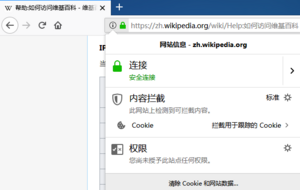
里萌娘的網址如下:
- https://www.hmoegirl.com (中文裡萌娘桌面版)
- https://m.hmoegirl.com (中文裡萌娘移動版)
自2016年5月中旬起,網站管理員對里萌娘進行了強制性加密(超文本傳輸安全協議,HTTPS),未加密的明文版頁面(超文本傳輸協議,HTTP)會被強制跳轉到對應的加密版頁面。如果訪問中瀏覽器出現證書錯誤等提示,或者頁面停留在明文版而未跳轉至加密版(即地址欄不以https://開頭),說明連接極有可能已經受到了干擾,請停止訪問,不要添加例外,以免傳輸的數據被竊聽。
如果你在直接連接(未使用代理、V過濾器PN等手段)里萌娘時遇到的情況和下文描述不盡相同,也歡迎留下反饋信息。 Template:Pp-vandalism Template:NoteTA Template:Wikipedia how-to Template:Nutshell Template:Newbies
本文旨在為訪問包括中文維基百科在內的部分維基媒體基金會旗下項目有困難障礙的中文用戶,提供有效安全的訪問方法。
中國大陸直連情況
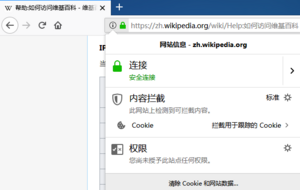
維基百科的網址如下:
- https://zh.wikipedia.org/ (中文維基百科桌面版)
- https://zh.m.wikipedia.org/ (中文維基百科移動版)
- https://www.wikipedia.org/ (多語言入口,可以通過鏈接訪問或搜索任意語言版本的維基百科)
自2015年6月中旬起,維基媒體基金會對旗下項目進行了強制性加密(HTTPS),未加密的明文版頁面(HTTP)會被強制跳轉到對應的加密版頁面。如果訪問中瀏覽器出現證書錯誤等提示,或者頁面停留在明文版而未跳轉至加密版(即地址欄不以https://開頭),說明連接極有可能已經受到了干擾,請停止訪問,不要添加例外,以免傳輸的數據被竊聽。
如果你在直接連接(未使用代理、過濾器VP等手段)維基百科時遇到的情況和下文描述不盡相同,也歡迎留下反饋信息。
IPv4連接
目前,在中國大陸直接訪問維基媒體基金會的不同項目可能會遇到如下情況: Template:Wiki-accessibility-CHN 另外,由於目前維基媒體位於美國舊金山的服務器遭遇部分封鎖,若您的DNS解析結果為198.35.26.96,則所有的項目均無法訪問。
IPv6連接
維基媒體基金會旗下項目均支持IPv6連接。教育網和部分移動數據連接會使用IPv6,因此在不使用任何代理的情況下有可能可以直接訪問維基百科。 然而,防火長城對維基百科部分項目的DNS污染可能會影響到IPv6地址的解析。如果有必要,仍然需要手動調整IPv6地址(參見修正域名解析)。
維基媒體服務器列表
維基媒體基金會使用下列IP地址提供服務入口,您可以使用下面的IP地址替換後續教程(如#修正域名解析)中提供的IP地址。text-lb和upload-lb之間的數據不互通,通常應該使用text-lb中的IP地址,但是對於圖片服務器(upload.wikimedia.org)及地圖服務(maps.wikimedia.org)則應該使用upload-lb中的IP地址。您可根據延遲和丟包率等測試數據決定使用哪個服務器。
另需指出Toolforge單獨擁有數據中心,因此不使用以下任何IP地址,而有專用IP地址185.15.56.11。
教育網屏蔽了部分IPv6地址,使用前應確認可用性。
| 位置 | 數據中心名 | 對應項目 | 網絡地址 | |||
|---|---|---|---|---|---|---|
| text-lb | upload-lb | |||||
| IPv4地址 | IPv6地址 | IPv4地址 | IPv6地址 | |||
| Template:USA舊金山 | ulsfo | 大部分項目 | 1 198.35.26.96 | Template:Y 2620:0:863:ed1a::1 | Template:Y 198.35.26.112 | Template:Y 2620:0:863:ed1a::2:b |
| Template:USA卡羅爾頓 | codfw | 大部分項目 | Template:Y 208.80.153.224 | Template:Y 2620:0:860:ed1a::1 | Template:Y 208.80.153.240 | Template:Y 2620:0:860:ed1a::2:b |
| Template:USA阿什本 | eqiad | 大部分項目 | Template:Y 208.80.154.224 | Template:Y 2620:0:861:ed1a::1 | Template:Y 208.80.154.240 | Template:Y 2620:0:861:ed1a::2:b |
| Template:NED阿姆斯特丹 | esams | 大部分項目 | Template:Y 91.198.174.192 | Template:Y 2620:0:862:ed1a::1 | Template:Y 91.198.174.208 | Template:Y 2620:0:862:ed1a::2:b |
| Template:SGP | eqsin | 大部分項目 | Template:Y 103.102.166.224 | Template:Y 2001:df2:e500:ed1a::1 | Template:Y 103.102.166.240 | Template:Y 2001:df2:e500:ed1a::2:b |
| Template:Y 在中國大陸可以直接連接的IP地址 |
| 2 在中國大陸不能直接連接的IP地址 |
通過查詢 text-lb.(数据中心名).wikimedia.org、upload-lb.(数据中心名).wikimedia.org(lb是load balancer的縮寫)可以獲得上述的IP地址。此外也可以參考meta:Wikimedia servers或Wikipedia:服務器頁面獲得維基媒體基金會服務器的相關信息。
直接連接
本地反向代理
因維基百科的ip可以正常連接,所以可以通過本地反代的方式規避防火長城的SNI檢測。使用Nginx進行本地反向代理,詳見此處。nginx下載並配置後直接雙擊運行即可;如需要停止服務,可使用nginx -s quit命令或直接在任務管理器(或Linux中使用kill命令)終止nginx進程。
這裡提供了一個完整配置(請刪除nginx.conf的「server 198.35.26.96:443;」一行),但只支持維基百科。
如果您不懂得如何配置,可以使用Accesser(Python編寫)。
修正域名解析
Template:Shortcut 截至2019年8月19日,防火長城會對部分維基媒體項目進行DNS污染和/或基於SNI檢測的TCP連接重置。對此您可以在設置修正域名解析(具體方法參見下文)後先訪問未被封鎖的維基媒體基金會旗下的其他項目(例如元維基或維基數據)再切換至被封鎖的項目,即可在接下來的一段時間內正常訪問。如果上述操作無效,可以等待幾分鐘後重試,通常即可成功連接。您也可以使用代理服務訪問維基百科以獲得更加穩定的體驗。
目前已知不能完全正常訪問的項目包括:
- 所有語言版本的維基百科(所有以
.wikipedia.org結尾的域名) - 中文維基語錄桌面版(
zh.wikiquote.org) - 維基共享資源移動版(
commons.m.wikimedia.org) - 中文維基新聞桌面版和移動版(
zh.wikinews.org、zh.m.wikinews.org) - 英文維基新聞桌面版(
en.wikinews.org)
修正域名解析後,用戶在首次訪問中文維基百科時,需輸入以https://開頭的網址方可成功連接,否則仍會遭到屏蔽。由於應用了HSTS技術,使用較新版本瀏覽器的用戶如果成功進入了維基媒體基金會旗下項目的頁面,在之後的兩周(1209600秒)內再次訪問相同項目時瀏覽器會自動將http123://改為https://來訪問加密版頁面而無須通過服務器進行該跳轉。
(i)注意 :
- 使用這些按鈕中的地址可以一鍵從其他維基媒體項目切換到中文維基百科(複製:桌面設備右鍵,移動設備長按):Template:Clickable button 2Template:Clickable button 2Template:Clickable button 2Template:Clickable button 2Template:Clickable button 2Template:Clickable button 2Template:Clickable button 2Template:Clickable button 2。
- 修正域名解析不會改變您的IP地址,因此您仍然會對維基媒體基金會旗下項目展現運營商的真實IP地址。不過不用擔心,對於註冊用戶而言,其IP地址是不會對其他用戶顯示的(除了需要用戶查核等特殊情況),僅根據維基媒體基金會的隱私政策儲存在服務器後台。假如真的遇到用戶查核,您的IP地址也不會和別人的混淆,進而避免被誤認為是破壞者的傀儡/馬甲/小號。
(i)注意 :
- 若您已經因為使用代理服務器或過濾器VP編輯維基百科而被自動封禁,現在希望通過設置Hosts或DNS服務器編輯維基百科,請在完成修改之後嘗試不使用代理或關閉過濾器VP,直接訪問維基百科。
- 由於phab:T152462,你可能還需要清空你的瀏覽器Cookie,或刪除名為
zhwikiBlockID的Cookie,才能正常編輯維基百科。
- 由於phab:T152462,你可能還需要清空你的瀏覽器Cookie,或刪除名為
- TCP連接斷開之後需要重複上面的步驟才能繼續訪問。因此使用該方法時請儘量避免進行繞過瀏覽器緩存操作。
- 如果你的瀏覽器安裝了自動刷新網頁的插件,你可以對某個未被封鎖的維基媒體項目網頁進行定期刷新以避免重複上面的步驟。
- 你也可以使用JavaScript腳本自動完成此操作,請登錄後編輯頁面Special:MyPage/common.js並將以下內容添加進去:
(function(){
var sites = [
'www.mediawiki.org',
'www.wikidata.org',
'incubator.wikimedia.org',
'meta.wikimedia.org',
'en.wiktionary.org',
'wikitech.wikimedia.org',
'commons.wikimedia.org'
]
var activateSni = function(){
mw.loader.using('mediawiki.ForeignApi').done(function(){
(new mw.ForeignApi('https://'+sites[Math.floor(Math.random() * sites.length)]+'/w/api.php')).get({
action: 'query',
meta: 'userinfo',
sand: Math.random() * 10000
})
sites.push(sites.shift())
})
window.setTimeout(activateSni, 30000 + Math.random() * 20000)
}
activateSni()
})()
Hosts文件
Template:Shortcut Hosts文件存在於計算機本地,通過修改該文件可以改變域名至IP地址的映射。
修改Hosts文件的具體做法是:
- 獲取設備的管理員權限或者對設備進行root/越獄操作:
- 打開Hosts文件:
- Windows系統:從Template:Key press菜單中找到Template:Key press程序,右鍵選擇Template:Key press(根據用戶帳戶控制策略,可能需要輸入管理員賬戶的密碼),使用左上角菜單中的Template:Key press→Template:Key press,在下面的文件名中輸入
C:\Windows\System32\drivers\etc\hosts回車打開文件。(取決於系統安裝位置的不同,System32的位置也可能不同。可以通過在命令提示符中運行echo %WINDIR%\system32\etc\hosts確認。如果您使用64位系統,請保證自己使用的編輯器為64位編輯器——Windows對於32位程序會暴露一個虛假的System32(即SysWow64),其中不含hosts。) - 類UNIX系統(Linux、Android):一般都可在類似於
/etc/hosts的位置找到,然後使用gedit(圖形界面)或vi(終端界面)編輯。 - 其他系統:請參見hosts文件。
- Windows系統:從Template:Key press菜單中找到Template:Key press程序,右鍵選擇Template:Key press(根據用戶帳戶控制策略,可能需要輸入管理員賬戶的密碼),使用左上角菜單中的Template:Key press→Template:Key press,在下面的文件名中輸入
- 在該文件中加入下列內容(可根據設備類型選擇添加):
- 維基媒體服務器列表Template:`桌面設備參考格式Template:`移動設備參考格式
- (&)建議 :維基媒體基金會有多個IP地址,您可以參考維基媒體的服務器列表並根據實際訪問情況選擇填寫不同的IP地址。為方便起見,在桌面設備上可以只添加下文的前半部分,在移動設備上可以只添加下文的後半部分。另外由於維基百科有數百種語言版本,您可以根據實際情況選擇性地添加項目以免列表過長造成維護困難,例如對於只會普通話的用戶,可以只添加中文項目而跳過粵文、藏文等項目。下文僅為格式參考,具體添加哪些語言版本根據您的使用習慣而定,如果您因特殊情況需要添加較多語言版本,可使用此鏈接中列出的全語言版本hosts。
- (i)注意 :Hosts文件不支持通配符,因此需要逐個添加地址。另外,由於SNI檢測的存在,使用時需要確保Hosts列表中的IP地址與運營商的解析結果保持一致,解析結果可以通過查詢未被DNS污染的維基媒體域名獲得,如
mediawiki.org、wikidata.org、w.wiki。
# Wikimedia Start 維基媒體開始
103.102.166.224 meta.wikimedia.org
2620:0:863:ed1a::1 meta.wikimedia.org
# Wikimedia End 維基媒體結束
# Wikipedia Start 維基百科開始
103.102.166.224 www.wikipedia.org
2620:0:863:ed1a::1 www.wikipedia.org
103.102.166.224 en.wikipedia.org
2620:0:863:ed1a::1 en.wikipedia.org
103.102.166.224 zh.wikipedia.org
2620:0:863:ed1a::1 zh.wikipedia.org
103.102.166.224 ja.wikipedia.org
2620:0:863:ed1a::1 ja.wikipedia.org
103.102.166.224 zh-yue.wikipedia.org
2620:0:863:ed1a::1 zh-yue.wikipedia.org
103.102.166.224 gan.wikipedia.org
2620:0:863:ed1a::1 gan.wikipedia.org
103.102.166.224 wuu.wikipedia.org
2620:0:863:ed1a::1 wuu.wikipedia.org
103.102.166.224 zh-min-nan.wikipedia.org
2620:0:863:ed1a::1 zh-min-nan.wikipedia.org
103.102.166.224 cdo.wikipedia.org
2620:0:863:ed1a::1 cdo.wikipedia.org
103.102.166.224 hak.wikipedia.org
2620:0:863:ed1a::1 hak.wikipedia.org
103.102.166.224 bo.wikipedia.org
2620:0:863:ed1a::1 bo.wikipedia.org
103.102.166.224 ug.wikipedia.org
2620:0:863:ed1a::1 ug.wikipedia.org
103.102.166.224 zh-classical.wikipedia.org
2620:0:863:ed1a::1 zh-classical.wikipedia.org
#Wikipedia End 維基百科結束
#Wikinews Start 維基新聞開始
103.102.166.224 zh.wikinews.org
2620:0:863:ed1a::1 zh.wikinews.org
103.102.166.224 en.wikinews.org
2620:0:863:ed1a::1 en.wikinews.org
#Wikinews End 維基新聞結束
#Wikiquote Start 維基文庫開始
103.102.166.224 zh.wikiquote.org
2620:0:863:ed1a::1 zh.wikiquote.org
#Wikiquote End 維基文庫結束
# Wikimedia Start 維基媒體開始
103.102.166.224 meta.m.wikimedia.org
2620:0:863:ed1a::1 meta.m.wikimedia.org
103.102.166.224 commons.m.wikimedia.org
2620:0:863:ed1a::1 commons.m.wikimedia.org
# Wikimedia End 維基媒體結束
# Wikipedia Start 維基百科開始
103.102.166.224 www.wikipedia.org
2620:0:863:ed1a::1 www.wikipedia.org
103.102.166.224 en.m.wikipedia.org
2620:0:863:ed1a::1 en.m.wikipedia.org
103.102.166.224 zh.m.wikipedia.org
2620:0:863:ed1a::1 zh.m.wikipedia.org
103.102.166.224 ja.m.wikipedia.org
2620:0:863:ed1a::1 ja.m.wikipedia.org
103.102.166.224 zh-yue.m.wikipedia.org
2620:0:863:ed1a::1 zh-yue.m.wikipedia.org
103.102.166.224 gan.m.wikipedia.org
2620:0:863:ed1a::1 gan.m.wikipedia.org
103.102.166.224 wuu.m.wikipedia.org
2620:0:863:ed1a::1 wuu.m.wikipedia.org
103.102.166.224 zh-min-nan.m.wikipedia.org
2620:0:863:ed1a::1 zh-min-nan.m.wikipedia.org
103.102.166.224 cdo.m.wikipedia.org
2620:0:863:ed1a::1 cdo.m.wikipedia.org
103.102.166.224 hak.m.wikipedia.org
2620:0:863:ed1a::1 hak.m.wikipedia.org
103.102.166.224 bo.m.wikipedia.org
2620:0:863:ed1a::1 bo.m.wikipedia.org
103.102.166.224 ug.m.wikipedia.org
2620:0:863:ed1a::1 ug.m.wikipedia.org
103.102.166.224 zh-classical.m.wikipedia.org
2620:0:863:ed1a::1 zh-classical.m.wikipedia.org
#Wikipedia End 維基百科結束
#Wikinews Start 維基新聞開始
103.102.166.224 zh.m.wikinews.org
2620:0:863:ed1a::1 zh.m.wikinews.org
#Wikinews End 維基新聞結束
Template:HideF 註:元維基是可以直接訪問的,但是為了防止DNS解析結果變動造成訪問不便,可以先訪問此地址再訪問中文維基百科等項目。您也可以根據個人喜好改為其他可直接訪問的項目。
保存文件。如果保存的時候出現任何錯誤提示,如「權限不足」等,請允許電腦保存;如果殺毒軟件提示這一舉動存在安全風險,請您忽視。按照本教程的方式修改Hosts文件不會對您的電腦造成損害。通常修改後的Hosts記錄可以立即生效,但若保存之後還不能正常訪問,您可以通過清除DNS緩存來實現:
- 重新啟動設備。
- 執行下列命令:
- Windows:
ipconfig /flushdns - OS X / macOS:
lookupd -flushcache或dscacheutil -flushcache - Linux:
sudo service nscd restart- Ubuntu:
sudo /etc/init.d/dns-clean start
- Ubuntu:
- Android:開啟再關閉飛行模式
- Windows:
值得注意的是,有的時候IP地址雖然能正常連接,但是非加密狀態下URL會被防火長城進行關鍵字攔截,導致最終訪問失敗。
加密DNS
針對DNS的加密技術包括DNS over TLS(DoT)和DNS over HTTPS(DoH),它們比傳統DNS更加安全,可以對解析結果進行加密以防止被第三方竊聽或篡改,同時也可以作為無法修改Hosts且DNS失效的情況下的替代方案。
- DoT服務器列表:DNS over TLS#公共DNS服務器列表
- DoH服務器列表:DNS over HTTPS#公共DNS
- Android
Android從9.0開始提供了原生的DoT支持,也就是私人DNS,配置方法是:
- 打開「設置」;
- 點擊「網絡和互聯網」,再點擊「高級」,再點擊「私人 DNS」;
- 然後在打開的窗口中輸入DoT服務器地址,只需要輸入IP地址或域名,不需要加上協議或端口。
對於華為和榮耀手機用戶,EMUI 9.0以上系統版本中有此功能,可以在「設置>無線和網絡>加密DNS」中找到。
對於Android 9.0以下的系統,可以使用軟件進行DoT/DoH查詢:
- Intra(直接下載):由於此軟件的默認DoH服務器
dns.google.com受到IP阻斷,所以需要設置其他服務器,點擊軟件左上角的菜單按鈕,再點擊「設置」,再點擊「選擇 DNS-over-HTTPS 服務器」,然後選擇「自定義服務器網址」並輸入DoH服務器地址。或者選擇cloudflare-dns.com。 - 1.1.1.1 App(直接下載)
- Firefox
Firefox從60.0開始提供了DoH支持,配置方法是:
- 桌面版:
- 在地址欄輸入
about:preferences並打開; - 將頁面翻到最下方,點擊「網絡設置」下方的「設置」按鈕;
- 勾上「啟用基於 HTTPS 的 DNS」選項;
- 選擇「自定義」(如果您想使用默認的DoH服務器則可以不修改);
- 填入DoH服務器地址,需以
https://開頭,端口可選。
- 在地址欄輸入
- 注意:通過圖形界面設置後Firefox默認會在DoH查詢失敗時回退到傳統DNS,如果需要用DoH做所有的DNS查詢:
- 在地址欄輸入
about:config並打開,如果出現警告提示請繼續; - 在頁面上方的搜索框輸入
network.trr.mode; - 修改
network.trr.mode的值為3。
- 移動版:
- 在地址欄輸入
about:config並打開,如果出現警告提示請繼續; - 在頁面右上角的搜索框輸入
network.trr.uri; - 修改
network.trr.uri的值為DoH服務器地址(如果您想使用默認的DoH服務器則可以不修改),需以https://開頭,端口可選; - 在頁面右上角的搜索框輸入
network.trr.mode; - 修改
network.trr.mode的值為3(如果想在DoH查詢失敗時回退到傳統DNS,請設置為2)。
- 在地址欄輸入
Chromium瀏覽器內核自78版本開始支援部分DoH服務;基於Chromium的瀏覽器(Google Chrome, Opera, Vivaldi, Brave等)均可使用此功能。
啟用方法:
- 將系統 DNS 設定為以下服務提供者之一的地址:
- Cleanbrowsing
- Cloudflare
- Comcast
- DNS.SB
- OpenDNS
- Quad9
- 在瀏覽器中前往 chrome://flags/#dns-over-https
- 將最頂端的選項中的「Default」改為「Enabled」
- 重新啟動瀏覽器
傳統DNS
通常情況下無論使用設置在中國大陸的DNS服務還是使用設置在海外的DNS服務,因為解析結果都需要穿過防火長城,所以都會被污染。但是仍有一些設置在中國大陸的小型DNS使用技術手段迴避防火長城的污染並提供不受污染的結果,通常使用這些小型DNS也能夠訪問部分其他被封鎖的網站,此類DNS服務包括:(帶刪除線的項目可能無法使用,或不對公眾開放使用)
| 服務提供者 | 首選網絡地址 | 備選網絡地址 | ||
|---|---|---|---|---|
| IPv4地址 | IPv6地址 | IPv4地址 | IPv6地址 | |
| 中國科學技術大學DNS | 202.141.162.123 (中國電信) |
|||
| 清華大學TUNA協會DNS | 2001:da8::666 (教育網) | 無 | 無 | |
| 其他DNS服務 | 140.143.226.193 110.43.41.122 |
40.73.101.101 150.242.98.63 |
||
部分海外IPv6 DNS服務(如Google Public DNS的2001:4860:4860::8888和2001:4860:4860::8844)也可能可以給出正確的解析結果,但使用前建議先檢查可用性。IPv4 DNS則很可能會受到干擾。關於海外的DNS服務,詳見公共域名解析服務。
獲得DNS服務商的IP地址後,更改DNS服務器的方法如下:
- Windows 7 / Vista
- OS X 10.10 Yosemite
- Android(第三方教程,不同設備的操作方法可能不同,請參考設備廠商的說明)
- iOS(第三方教程)
一些路由器等網絡硬件設備也允許用戶指定DNS地址,這樣一來所有連接到該網絡設備並設置了「自動獲得DNS服務器地址」(DHCP)的計算機、手機等終端設備都會自動使用該DNS服務,較為方便。詳情請參閱設備說明書。
***以下內容同時適用於加密DNS和傳統DNS***
(i)注意 :使用DNS服務時要注意潛在的安全問題。DNS服務器的控制者儘管無法監視您與網站之間傳輸的內容,但是卻有能力記錄您的IP地址和您試圖訪問的網站域名。DNS服務商可能會利用這些信息或將其分享給第三方以用於用戶行為收集、廣告和政府監管等目的,因此請仔細閱讀服務條款,選擇自己信任的服務商。另外,DNS服務商也可能有意或無意地為您提供錯誤甚至有害的結果(這也是防火長城的工作原理之一)。此外,在首選和備選IP地址中填入不同DNS服務提供者的地址也是可以的。部分地區可能只能解析較少的次數。
(&)建議 :由於部分DNS服務商的出口服務器全部位於中國大陸以外,或者出口服務器部署有限無法針對所有地區或運營商進行優化,可能會導致用戶在訪問中國大陸境內的網站時被解析到不合適的IP地址(例如中國網站在海外架設的CDN),進而產生延遲增大、加載緩慢甚至失敗等情況。如您遇到這類現象,可以試着查詢當前使用的DNS出口的有關信息,若結果顯示當前DNS出口與您的運營商不一致、與您所處的省份不一致或位於中國大陸以外且DNS服務器未使用ECS功能(Edns-Client-Subnet),則可以考慮暫時停用上述DNS服務改用運營商的默認DNS或中國大陸主流廠商的智能DNS服務。
- 使用以下網址可以獲得當前DNS用來查詢的源服務器(亦即DNS出口)地址,可用於判斷DNS出口服務器的區域:
- Template:Url:能同時給出多組結果,但只顯示IP地址的地理位置,不能給出運營商名稱。使用方法:在「DNS Addresses」這一節,如果顯示「DNS Address detection」或「pending」字樣則表示正在查詢
- Template:Url:一次只能給出一條結果,但能同時給出IP地址的地理位置和運營商名稱
- 通過在終端中使用下列命令查詢域名
edns-client-sub.net的TXT記錄可以獲得DNS服務器的ECS功能狀態(請將下文中的8.8.8.8替換成您需要查詢的DNS入口服務器地址):
- dig:
dig edns-client-sub.net -t TXT @8.8.8.8 - nslookup:
nslookup -type=TXT edns-client-sub.net 8.8.8.8- Windows系統下可能需要使用
nslookup -qt=TXT edns-client-sub.net 8.8.8.8
- Windows系統下可能需要使用
- dig:
- 查詢會得到一個類似於JSON格式的結果,例如:
{'ecs_payload':{'family':'1','optcode':'0x08','cc':'[ECS客户端国家代码]','ip':'[ECS客户端IP地址]','mask':'[ECS客户端CIDR码]','scope':'0'},'ecs':'[ECS状态]','ts':'[请求UNIX时间戳]','recursive':{'cc':'[DNS服务器国家代码]','srcip':'[DNS服务器源IP地址]','sport':'[DNS服务器源端口]'}} - 如果DNS服務器沒有使用ECS功能(也就是
ecs的值為False),則不會出現ecs_payload字段,屬正常現象。例如:{'ecs':'False','ts':'[请求UNIX时间戳]','recursive':{'cc':'[DNS服务器国家代码]','srcip':'[DNS服务器源IP地址]','sport':'[DNS服务器源端口]'}}
- 注釋:
- DNS入口是DNS服務商用來接收用戶請求和返回解析結果的服務器地址,例如Google的8.8.8.8;DNS出口是DNS服務商用來向權威DNS服務器發起查詢的服務器地址,智能DNS服務商通常擁有多個出口節點,能根據用戶的地理位置和使用的網絡運營商就近分配DNS出口以確保用戶能獲得合適的解析結果。
- ECS功能允許DNS服務器向權威DNS服務器傳達您的IP地址從而可以讓權威DNS服務器返回合適的IP地址。因此,如果DNS服務商使用了該功能(如果查詢返回的結果包含
'ecs':'True'則說明DNS服務器使用了ECS功能;如果包含'ecs':'False',則說明未使用ECS功能),那麼不論DNS出口位於何處,返回給用戶的結果都是合適的。
- (i)注意 :維基媒體服務器的部分IP被封鎖,而DNS服務器仍然可能會將相關域名解析到被封鎖的IP,此時需要仍然修改Hosts文件處理此問題,或設置IP重定向。
域前置
域前置可以讓用戶向防火長城展示經過偽裝的訪問信息,藉此避開SNI封鎖,也就是說雖然訪問的是維基百科,但在防火長城看來是在訪問別的網站,從而使得連接不會被中斷。但方法操作起來較為複雜,需要用戶具有相當計算機相關知識,故不建議使用。若你有足夠能力,也可以查看維基百科用戶就該方法進行過的討論來進一步了解。
IP重定向
有時DNS服務器會將部分域名解析到被封鎖或無效的IP,此時可以將這些IP重定向到正確的IP。
路由器IP轉發
如果你的路由器支持DNAT功能,則可以設置IP重定向。
使用iptables語句
(i)注意 :此方法僅適用於Linux操作系統,且不適用於Windows Subsystem for Linux。
此方法未經檢驗,故暫時隱藏。請查看源代碼並協助檢驗。
使用本地防火牆
(請協助擴充此段)
非直接連接
代理服務器
通過代理服務器來中轉數據流量,用戶可以繞過絕大多數類型的網絡封鎖。
(i)注意 :
- 由於維基媒體基金會封禁了大部分公共代理服務器以避免破壞,若要通過代理服務器編輯維基百科,您可能需要有一個擁有IP封禁例外權的賬戶。
- 由於用戶與代理服務器之間的連接未必被加密且用戶通常無法掌握代理服務器的運行細節,因此用戶數據可能被第三方監聽(例如政府或網絡運營商)或被代理服務提供者收集甚至共享給第三方(例如政府機構或廣告商)。對此,用戶應避免通過代理服務器進入網上銀行等涉及隱私和財務的網站並儘可能地使用https加密連接。
- 本章節主要討論相關的技術並舉出一些知名度較高的例子。在配置代理服務器前,用戶需要聯繫代理服務器的提供者來獲取相關參數。
- 如果使用了被污染的DNS服務器仍然有無法訪問維基百科的可能,某些情況下仍然需要對DNS服務器進行設置。翻牆軟件一般會對DNS服務器進行設置或提供設置DNS服務器的功能。
- 如果你經常來往國內和國外,你可能需要在訪問維基百科前禁用或卸載用於在國外訪問某些國內網站的軟件或瀏覽器插件。
- 本站有義務告知閣下:使用代理服務器可能違反你所在國家和地區的法律,閣下有可能受到相關處罰。
(&)建議 :使用代理服務器訪問被防火長城封鎖的網站也被稱為「科學上網」,在遭遇關鍵詞過濾時可以嘗試使用此關鍵詞進行搜索或發貼,在六過濾器四事件等敏感時期,關鍵詞屏蔽可能會加強,「科學上網」「番薔」等詞彙仍會被屏蔽,請嘗試使用別的關鍵詞進行搜索或發貼。
翻牆軟件
翻牆軟件是一種專用代理軟件,通常由代理服務提供商製作,該軟件會自動配置電腦的代理設置,從而使您的電腦和目標服務器之間的流量都通過其指定的代理服務器中轉。常見的免費翻牆軟件有賽風、藍燈、自由門等,另外還有收費的翻牆軟件可滿足對訪問質量(例如速度和延遲)有要求的用戶的需要。不同翻牆軟件的使用方法不盡相同,如有問題請閱讀軟件官方網站的使用說明或聯繫軟件開發者的客戶服務(如果有)。由於翻牆存在法律風險,因此利用翻牆軟件進行違反中華人民共和國法律的行為可能遭到懲罰,這一點請用戶務必注意。另外,由於翻牆編輯維基百科會因使用被封禁的IP地址而無法編輯,因此可以申請IP封禁例外。
HTTP代理
操作系統設置
- Windows 7 / Vista[失效鏈接](對Windows的代理設置進行的修改可以影響到包括Internent Explorer在內的大部分軟件的代理設置)
- OS X 10.10 Yosemite[失效鏈接]
瀏覽器設置
部分瀏覽器允許用戶獨立設置代理服務,所做的修改僅在該瀏覽器中有效。
- Firefox:設置方法
- Chrome:跟隨操作系統的代理設置
- 大部分中國公司開發的瀏覽器:跟隨操作系統的代理設置。
過濾器VP
過濾器VP是一種網絡隧道,通過它可以連接到代理服務器,過濾器VP的連接通常是加密的。 各種操作系統的設置方法如下:
- Windows 8 / 8.1
- Windows7 / VistaTemplate:失效鏈接
- OS X 10.10 Yosemite
- Android(對於非原生系統,操作方法可能不同,請參考設備廠商的說明)
- iOSTemplate:失效鏈接
注意:對於系統不支持的過濾器VP協議,需要通過安裝第三方軟件來實現。
Shadowsocks

Shadowsocks是一種基於socks5的開源代理軟件,支持Windows、Mac OS X、Linux、Android、iOS、OpenWRT平台,下載對應平台的客戶端後僅需簡單的配置即可使用。Shadowsocks的連接是被高度加密的,所以相對於HTTP代理更加安全且能避開關鍵字封鎖。其原作者clowwindy因被有關部門約談已停止開發、刪除Github上的源代碼,但另有開發者志願進行後續開發。此外,Shadowsocks也有若干分支版本,例如ShadowsocksR。
Shadowsocks分為服務器端和客戶端。在使用之前,需要先將服務器端部署在中國大陸以外未被防火長城封鎖且支持Python的服務器上,然後通過客戶端連接並創建本地代理。此外,用戶也可以選擇使用基於Shadowsocks的商業服務,以免去自行部署的麻煩。
(&)建議 :在有關鍵詞過濾機制的搜索引擎或網絡論壇中,可以使用「酸酸乳」、「酸酸」、「機場」、「飛機」等關鍵詞來指代該軟件以及相關的服務器。
Tor
Tor的全稱是「The Onion Router」(洋蔥路由器),本為匿名軟件,亦可作翻牆之用。其通過三重代理鏈隱匿路由信息,反制現階段大量存在的流量過濾、嗅探分析等工具,難以追蹤,有效地保證了安全性。
Tor項目的官方網站提供了Tor瀏覽器(也可以在這裡下載)——集成了Tor且經過安全性定製的Firefox,並針對封鎖了Tor的地區提供了流量混淆工具。中國大陸地區目前可選擇obfs4和meek-azure網橋接入Tor網絡,也可以配置其他翻牆工具作為其前置代理。Tor瀏覽器連接成功後,將提供SOCKS5代理127.0.0.1:9150以供其他應用程序使用。
為防止濫用,維基媒體項目以擴展TorBlock查封了大多數Tor出口節點,Tor用戶只能閱讀但無法編輯維基百科。要突破該限制,用戶需申請IP封禁例外權限。
跨境瀏覽器
一些符合中華人民共和國法律法規的訪問境外網站的跨境瀏覽器(如酷鳥瀏覽器)也可以用於訪問維基百科,但是不建議通過此類瀏覽器瀏覽政治敏感或情色條目。另外,可能需要申請IP封禁豁免權以便編輯頁面。
瀏覽器擴展程序
Firefox和Chrome等瀏覽器支持擴展程序,通過安裝代理類的擴展程序可以也可以使用代理服務,部分代理擴展程序還可以根據網址進行匹配。通過瀏覽器擴展程序進行的代理設置通常只在該瀏覽器中有效,不會影響其它程序。
- Google Chrome 瀏覽器上可以使用擴展 Proxy SwitchyOmega 進行代理器管理或使用 PAC 文件。
- Mozilla Firefox 瀏覽器上可以使用 Proxy SwitchyOmega (Firefox 官方擴展站下載頁面)或 FoxyProxy( Firefox 官方擴展站下載頁面),Proxy SmartProxy 進行代理管理或使用 PAC 文件。
- Microsoft Edge和Internet Explorer 除了可以在設置選項內手工修改代理設置之外,也可以通過配置 PAC 文件的方式來讓瀏覽器自動分辨哪些網站使用代理訪問。
鏡像網站
鏡像網站普遍只是郵遞員,內容與官方的維基百科實時同步。部分鏡像網站不能夠登錄。即使鏡像網站可以登錄,也請您不要登錄,因為鏡像網站的提供者完全有能力記錄您的用戶名及密碼。有些網站保留了編輯功能,但通過鏡像網站進行的編輯都會歸屬到同一個IP地址從而容易被濫用,因此相關IP地址大部分已經被封禁從而不能用於編輯。 {{:Wikipedia:維基百科拷貝網站}}
- Cloudflare Workers
可以使用 Cloudflare Workers 搭建維基百科鏡像網站。Cloudflare Workers 有免費版本,但是有配額限制,免費版本每天的請求數量不能超過100000次。請求數次日不累計,會清零重新計算。
配置方法是:
- 登錄Cloudflare控制台
https://dash.cloudflare.com,如果沒有賬戶則點擊「Sign up」註冊; - 進入控制台後點擊「Workers」,然後在出現的輸入框中輸入您想要的
.workers.dev子域名(例如:如果輸入「test」,那麼以後創建的Worker的網址為「.test.workers.dev」結尾),這個是用來訪問的網址。輸入完畢後點擊按鈕繼續; - 進入 Workers 控制台後點擊「Create a Worker」按鈕;
- 更改 Worker 的名稱:在「Menu」字樣下方有一個輸入框,文字為以
-分隔的隨機字符(注意不是下方含有「Not deployed to」的小字),點擊可輸入。將原有內容刪除,然後在裡面輸入您想設置的Worker名稱; - 將左側帶有行號的輸入區(第一行應該是
addEventListener('fetch', event => {)中的內容全部清空,然後將以下內容粘貼進去:addEventListener('fetch', event => { event.respondWith(handleRequest(event.request)) }) async function handleRequest(request) { try{ u = (new URL(request.url)) if(u.protocol == 'http:'){ u.protocol = 'https:' return (new Response('', {status: 301, headers: {'Location': u.href}})) } h = (new Headers(request.headers)) ua = h.get('User-Agent') v = '' ual = ua.toLowerCase() if(ual.indexOf('mobile') !== -1 || ual.indexOf('android') !== -1 || ual.indexOf('like mac os x') !== -1){v = '.m'} host = u.hostname path = u.pathname //u.searchParams.append('variant','zh-cn') argv = u.search if(path == '/'){return (new Response('', {status: 302, headers: {'Location': '/wiki/'}}))} uri = path+argv d = await fetch('https://zh'+v+'.wikipedia.org'+uri) return (new Response(d.body, {status: d.status, headers: d.headers})) }catch(e){ return (new Response(e, {status: 500})) } }
- 註:
- 以上代碼不支持POST方法,而編輯頁面需要使用POST方法,所以只能查看不能編輯頁面。
- 默認的字詞轉換模式為「不轉換」,如果想使用其他字詞轉換模式,請刪除上方內容中
u.searchParams.append('variant','zh-cn')之前的//字樣,然後將zh-cn替換為您想要的字詞轉換模式。
- 註:
- 然後點擊「Run」按鈕右邊的「Save and deploy」按鈕,然後在彈出的窗口中再次點擊「Save and deploy」按鈕;
- 配置完成。訪問網址是
https://[在第4步中设置的Worker名称].[在第2步中设置的子域名].workers.dev,例如:如果第2步設置名稱為「foo」,第4步設置名稱為「bar」,則訪問網址為https://bar.foo.workers.dev。
如果你自己的域名使用了Cloudflare CDN的話,那麼Cloudflare Workers就可以使用自定義域名:
- 在Cloudflare的域名管理界面中也有一個「Workers」按鈕,位於「Caching」的右邊,點擊進入;
- 然後點擊「Add route」,在第一個輸入框中輸入
www.example.org/*,請將www.example.org替換成你自己的域名或子域名(注意不能加上協議,否則就不能同時匹配HTTP和HTTPS),注意不能去掉末尾的/*。然後在第二個下拉框中選擇你的 Worker 名稱(在上方第四步中設置的名稱);- 如果你設置的是一個新域名的話,那麼你需要手動為這個域名添加一個無效的DNS記錄才能訪問,比如說添加一個CNAME記錄指向到
nxdomain.example。
- 如果你設置的是一個新域名的話,那麼你需要手動為這個域名添加一個無效的DNS記錄才能訪問,比如說添加一個CNAME記錄指向到
- 最後點擊「Save」按鈕。接下來你就可以使用自己的域名訪問Cloudflare Workers了,最好手動輸入
https://使用HTTPS協議訪問以保護傳輸的數據。
- 注意:
- 域名必須使用CDN,不能是「DNS only」。
- 由於DNS記錄和CDN配置的傳播需要一定時間,建議等待一段時間後再訪問。
- 如果訪問時出現「Origin DNS error」則說明你在第二步的配置出現問題,請檢查:如果加上了協議請去掉、如果去掉了末尾的
/*請加上。
網頁代理
網頁代理或在線代理是一種在網頁上運行的代理服務器程序(本質上是一種網站),用戶無需在本地進行任何設置,輸入網頁代理服務的網址即可開始使用,相對方便。使用時,用戶需要在網頁代理服務提供的網址輸入框(而不是瀏覽器的地址欄)中輸入需要訪問的地址,網頁代理服務會為用戶加載內容。
由於網頁代理服務的傳輸原理和一般的網站類似,故封鎖網頁代理比封鎖其他類型的代理工具要更加容易,因此網頁代理也更容易失效。而且不加密(HTTP)的網頁代理服務同樣會受到關鍵字過濾的干擾,建議用戶使用支持HTTPS加密的在線代理服務。另外,對於內容較複雜的網頁,使用網頁代理可能會出現排版錯亂、亂碼等問題。
短網址服務
Template:Shortcut 鑑於一些網絡論壇中存在的網址過濾和發言字數限制,用戶可以使用短網址服務壓縮鏈接長度並繞開過濾規則,不過這些服務並不能用來繞過網絡封鎖。另外維基百科為了避免用戶繞過垃圾鏈接過濾器,禁止用戶添加主要短網址服務的鏈接,所以這些鏈接(除第一個及第二個外)都不能添加到維基百科中,建議各位用戶在編輯時使用完整地址作為外部鏈接。
- https://w.wiki/:維基媒體基金會的短網址服務,可通過m:Special:UrlShortener(不是Special:UrlShortener,本地無法生成)為維基媒體基金會旗下項目(包括但不限於維基百科)生成短網址。該服務目前可在中國大陸境內正常使用,但有可能受到干擾。
- https://zhwp.org/:維基百科用戶PhiLiP維護的服務,訪問時只需輸入「https://zhwp.org/頁面名」即可直接訪問中文維基百科的對應頁面,詳見說明書。
- https://dwz.cn/:百度的短網址服務,需要登錄才能使用,可自訂短網址。該服務在中國大陸境內較穩定。
- https://bit.ly/:bit.ly的短網址服務將需要壓縮的地址輸入其官網即可獲得短鏈接。該服務在中國大陸境內使用HTTP訪問會遭到干擾,HTTPS可較穩定使用。
- https://u.nu/:支持IPv6訪問的短網址服務。

